- Mengetahui fungsi dari VLAN
- Dapat membuat VLAN
- Mengetahui cara mengkonfigurasikan manageable switch
II. Pendahuluan
VLAN merupakan suatu model jaringan yang tidak terbatas pada lokasi fisik seperti LAN , hal ini mengakibatkan suatu network dapat dikonfigurasi secara virtual tanpa harus menuruti lokasi fisik peralatan. Penggunaan VLAN akan membuat pengaturan jaringan menjadi sangat fleksibel dimana dapat dibuat segmen yang bergantung pada organisasi atau departemen, tanpa bergantung pada lokasi workstation. Teknologi VLAN (Virtual Local Area Network) bekerja dengan cara melakukan pembagian network secara logika ke dalam beberapa subnet.
Antar VLAN dapat berkomunikasi asalkan VLAN ID pada VLAN tersebut sama .
III. Alat dan Bahan
- PC
- Cable serial
- Cable UTP
- Packet Tracer simulator
- Manageable swtich Level-One
- Manageable switch D-LINK
IV. Langkah Kerja dan Hasil Kerja
PACKET TRACER ( VIA CLI )
TOPOLOGI
| VLAN | IP | VLAN - ID | |
| 1 | 192.168.1.1 | 111 | fa0/1 |
| 2 | 192.168.1.2 | 121 | fa0/2 |
| 3 | 192.168.1.3 | 212 | fa0/3 |
| 4 | 192.168.1.4 | 111 | fa0/4 |
| 5 | 192.168.1.5 | 121 | fa0/5 |
| 6 | 192.168.1.6 | 212 | fa0/6 |
Buatlah VLAN , dengan syarat VLAN 1 dapat berkomunikasi dengan VLAN 4 , VLAN 2 dapat berkomunikasi dengan VLAN 5 dan VLAN 3 dapat berkomunikasi dengan VLAN 6.
1. Aktifkan manageable switch
Switch>enable
2. Masuk pada config terminal
Switch#configure terminal
3. Konfigurasikan setiap interface dengan ketentuan seperti tabel di atas
Ping dari VLAN 1 KE VLAN 3
Managable Switch Level-One (Menu)
- Hubungkan manageable switch level-one menggunakan cable serial ke computer
- Buka Hyper Terminal
- isikan nama saat Hyper Terminal muncul, setelah itu klik 0K

- Pilih Connect using menjadi COM1, klik Ok

Keterangan : COM adalah port serial
user name : root
- Pilih VLAN Configuration

- Pada VLAN Configuration pilih VLAN Configuration

- Untuk menambah VLAN Group List pilih Add, misalnya pada gambar dibawah ini ada 3 Group List yaitu 101,121,202

- untuk mengedit pilih Edit dan akan muncul tampilan berikut :



Managable Switch Level-One (WEB)
- Pada browser masukan ip 192.168.16.1
user name : root
- Pilih VLAN Configuration

- Lalu akan muncul tampilan berikut, klik addnew untuk menambahkan VLAN Group

- Untuk mengedit isi dari VLAN Group klik nama group VLAN dan akan muncul tampilan berikut



Managable Switch D-Link (CLI)
- Hubungkan manageable switch D-Link menggunakan cable serial ke computer
- Buka Hyper Terminal
- isikan nama saat Hyper Terminal muncul, setelah itu klik 0K

- Pilih Connect using menjadi COM1, klik O.k

Keterangan : COM adalah port serial
- Setting COM 1 Properties

- Maka akan muncul tampilan berikut

- Untuk menambahakan VLAN Group List ketikan : create vlan (nama vlan id mis:101,121,202)
- untuk melihat VLAN Group yang telah dibuat dengan mengetikan show vlan

- setting port 1 & 4 menjadi group vlan 101; port 2 & 5 menjadi group vlan 202; port 3 & 6 menjadi group vlan 121

- untuk melihat apakan port sudah ada pada VLAN Group lihat dengan cara show vlan

V. Kesimpulan
Jadi dengan melakukan praktek ini kita bisa mengetahui apa itu VLAN dan kita juga bisa mengkonfigurasikan VLAN pada manageable switch dan paket tracer, dengan cara yang berbeda beda.




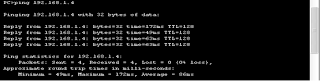



No comments:
Post a Comment